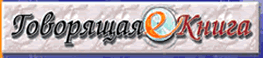
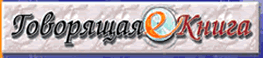 |
|||||||
|
|
|||||||
Как работать с оболочкой?
Настройка
Окно '"Плеер"
Окно "Закладки"
Окно "Информация о книге"
Окно "Иллюстрации"
Эквалайзер и Plug-Ins
Комфортное чтениеИнформация о разработчике
Где приобрести компакт-диск
Это простая и удобная программная оболочка, предназначенная для чтения "Говорящих книг", записанных на компакт-дисках в формате MP3. Оболочка представляет следующие возможности для удобной работы пользователя:
Программы:
Не гарантируется правильная работа оболочки при использовании аудиоплеера WinAmp версии 3.хх !
НаверхПри первом запуске программной оболочки ей потребуется несложная настройка на использование предпочитаемого аудиоплеера. Окно настройки запустится и в том случае, если старая папка с настройками и закладками по каким-то причинам перестала существовать (удалена, испорчена или переименована). Наконец, диалог настройки можно запустить кнопкой настройки (крайней правой) из окна "Плеер", чтобы поменять, например, используемый плеер (переключиться с Windows Media на WinAmp или наоборот). В этом окне нужно выбрать плеер:
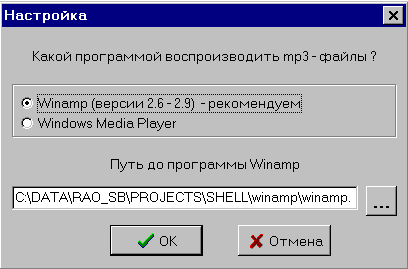
Затем необходимо указать оболочке путь до выбранной программы-плеера.
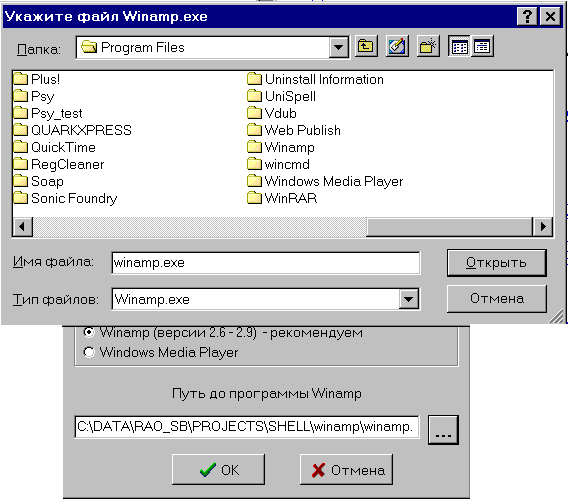
Обычно все программы находятся внутри папки Program Files
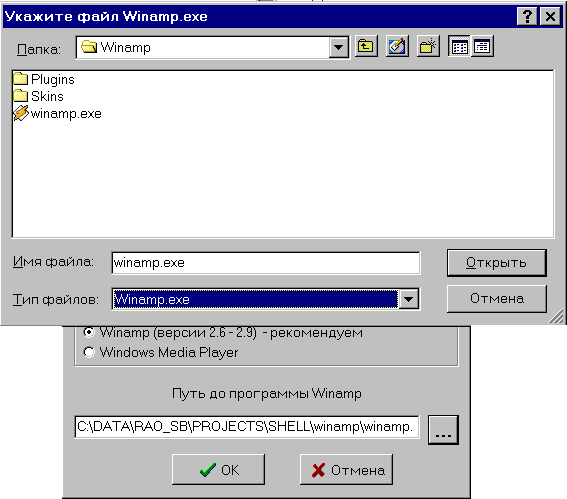
После выбора плеера и указания пути к нему оболочка произведет тестирование его работоспособности
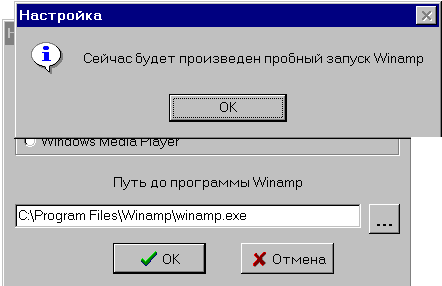
Если все в порядке, плеер запустится с обычными установками и проиграет тестовый звуковой файл. Если же нужного плеера в системе не оказалось, или он поврежден, то можно переустановить его прямо с диска "Говорящей книги" (дистрибут лежит в папке Winamp.Ins)
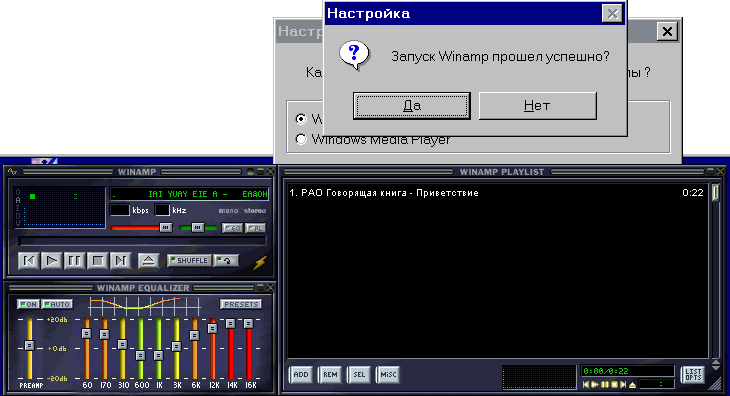
Подтвердив нормальную работу плеера, можно приступать к настройкам его эквалайзера, размеров и положения окон оболочки и т.п.
Это основное окно программной оболочки. Оно открывается автоматически при установке компакт-диска в дисковод, при этом запускается аудиоплеер WinAmp (если он установлен) или стандартный проигрыватель Windows Media.

Чтение книги выполняется программой WinAmp или Windows Media. При использовании WinAmp Вы можете изменять настройки эквалайзера, применять скины и различные плугины.
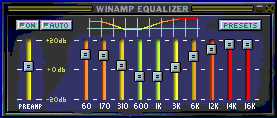
Плеер позволяет управлять режимами воспроизведения при помощи следующих кнопок:
|
Кнопка
|
Назначение
кнопки
|
Комбинация клавиш |
|
|
Читать книгу | Ctrl+P |
|
|
Пауза | Ctrl+P |
|
|
Предыдущая глава | Ctrl+PgDn |
|
|
Стоп | Ctrl+S |
|
|
Предыдущий фрагмент | PgDn |
|
|
Назад | Ctrl+B |
|
|
Вперед | Ctrl+N |
|
|
Следующий фрагмент | PgUp |
|
|
Следующая глава | Ctrl+PgUp |
|
|
Закладки | F4 |
|
|
Информация о книге | F3 |
|
|
Иллюстрации | F5 |
|
|
Регулятор громкости | Ctrl+H, Ctrl+L |
Подсказка для использования клавиатурных команд будет всплывать по правой кнопке "мыши", нажатой в активном окне или на окне плеера в поле кнопок управления.
Это окно предназначено
для создания и удаления закладок в книге. Вы можете быстро найти необходимый
фрагмент, перейдя к необходимой закладке.
Постановка закладок осуществляется
клавиатурной комбинацией Ctrl+M,
автоматически при выходе из программы во
время воспроизведения, при остановке
клавишами Ctrl+Z.
Текущую закладку можно переименовать (Ctrl+R)
или удалить (Ctrl+Del).
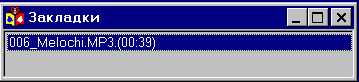
Это окно предназначено для получения дополнительной информации о книге
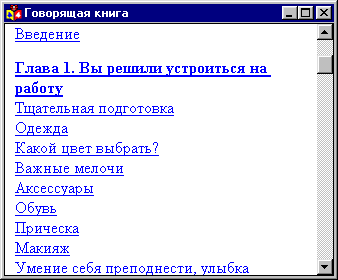
Это окно предназначено для отображения иллюстраций и/или текста книги, соответствующего звучащему фрагменту. Если звучащему фрагменту на диске не предназначен ни один иллюстративный фрагмент, то в окне будет отображаться стартовое меню HELP.
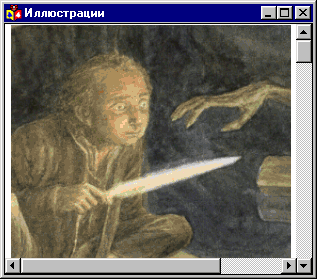
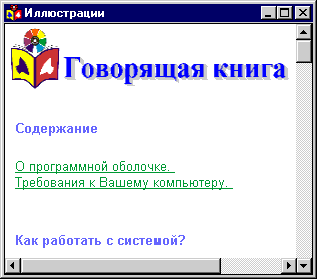
Данная оболочка разработана ООО "РАО Говорящая книга" г. Москва.
Авторы будут
признательны Вам за замечания и предложения по работе программной оболочки,
а также по подбору и качеству книг.
E-mail:
[email protected] ,
[email protected] 
E-mail:
[email protected]
Internet:
http://www.speakingbook.ru
Контактный телефон: (095)
688-59-60
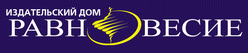
эксклюзивные права на распространение.
Internet:
http://www.ravnovesie.com
,
Контактные телефоны:
(095) 787-92-89, 978-49-92
Наверх